
NộI Dung
Trong nỗ lực cải thiện đa nhiệm tốt hơn trên iPad, iOS 9 có một tính năng mới gọi là Slide Over. Dưới đây, cách sử dụng các ứng dụng Slide Over trên iOS 9.
Mặc dù đa nhiệm Split View là một trong những tính năng mới lớn trong iOS 9 cho iPad, nhưng Slide Over là một tính năng đa nhiệm khác thực sự là một phần của Split View theo một cách nào đó, nhưng có một vài điểm khác biệt.
Mặc dù Split View cho phép bạn sử dụng hai ứng dụng cùng một lúc trong bố cục màn hình chia đôi, Slide Over chỉ đơn giản cho phép bạn truy cập vào một ứng dụng khác mà không cần rời khỏi ứng dụng gốc mà bạn đang ở và bạn có thể dễ dàng thoát khỏi ứng dụng mới và quay lại ứng dụng gốc nhanh chóng. Bạn cũng có thể chuyển đổi giữa các ứng dụng với Slide Over mà không cần thoát khỏi ứng dụng gốc.
Đa nhiệm đã là một sự thất vọng lớn đối với người dùng iPad trong nhiều năm qua, vì iOS chưa bao giờ thực sự hỗ trợ đa nhiệm cho đến iOS 9. Ngay cả với trình chuyển đổi ứng dụng nhanh, bạn vẫn không thể thực sự chuyển đổi giữa các ứng dụng một cách dễ dàng, vì khi bạn thoát khỏi ứng dụng, nó sẽ tạm dừng ứng dụng và sẽ cần tải lại sau khi bạn mang ứng dụng trở lại.
Đọc: Cách sử dụng đa nhiệm chia tách iOS 9 trên iPad
Tuy nhiên, điều đó đã thay đổi tất cả trong iOS 9 và người dùng iPad đang vui mừng, nhưng nếu bạn không chắc chắn các tính năng đa nhiệm mới hoạt động như thế nào trong iOS 9, thì may mắn thay, đường cong học tập nông cạn.
Dưới đây, cách sử dụng các ứng dụng Slide Over trong iOS 9 trên iPad của bạn.
Sử dụng Slide Over trong iOS 9
Với Slide Over, bạn có thể mang vào một ứng dụng khác và sử dụng nó mà không cần thoát khỏi ứng dụng bạn đang truy cập. Từ đó, bạn có thể thoát khỏi ứng dụng mới mà bạn đã mở và ngay lập tức quay lại ứng dụng gốc một cách dễ dàng.
Để sử dụng tính năng này, chỉ cần mở bất kỳ ứng dụng nào trên iPad của bạn. Khi nó mở ra, chỉ cần vuốt sang trái từ cạnh phải của màn hình iPad của bạn. Điều này sẽ mở một cửa sổ nơi bạn có thể cuộn qua các ứng dụng có khả năng Slide Over.

Chạm vào một cái và nó sẽ tải ứng dụng trong khung cửa sổ nhỏ đó và bạn có thể bắt đầu sử dụng nó hoàn toàn giống như nếu nó được tải như ứng dụng chính.
Sau đó, bạn có thể vuốt xuống từ trên cùng của cửa sổ để đóng ứng dụng đó và mở một ứng dụng mới.
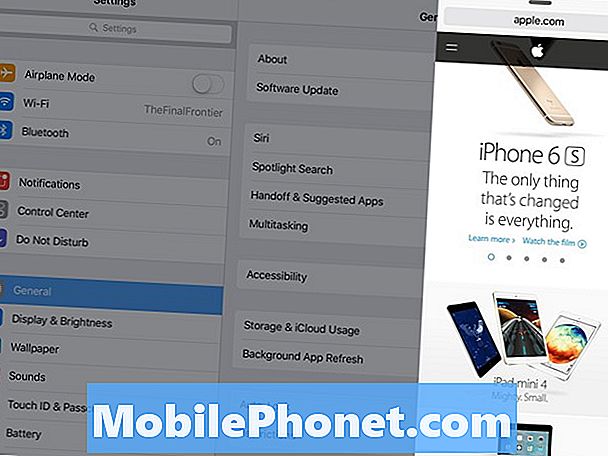
Thật không may, với Slide Over, bạn có thể sử dụng Split View trừ khi cả hai ứng dụng đều hỗ trợ tính năng này, nghĩa là ứng dụng gốc mà bạn đang sử dụng cũng như ứng dụng mới bạn đã mở trong Slide Over phải tương thích với Chế độ xem Chia.
Ngoài ra, không phải tất cả các ứng dụng đều hỗ trợ Slide Over, vì vậy nếu bạn kích hoạt Slide Over và cuộn qua các ứng dụng và don thì hãy xem ứng dụng mà bạn muốn đưa lên, đó là vì ứng dụng chưa hỗ trợ tính năng này. Hy vọng, điều này sẽ thay đổi nhanh chóng khi các nhà phát triển ứng dụng tiếp tục cập nhật ứng dụng của họ, nhưng trong khi đó, bạn đã bị mắc kẹt chỉ với một số ít ứng dụng có khả năng Slide Over.

Tìm hiểu cách sử dụng hai ứng dụng cùng một lúc trên iPad với iOS 9.
Tuy nhiên, khi bạn có hai ứng dụng hỗ trợ Split View, bạn có thể nhấn và giữ dải phân cách giữa hai ứng dụng và điều chỉnh kích thước mà bạn muốn mỗi khung cửa sổ sẽ có. Từ đó, bạn có thể sử dụng cả hai ứng dụng cùng một lúc.
Slide Over và Split View trên iOS 9 chỉ hoạt động với iPad Air 2 và iPad Pro sắp ra mắt, vì vậy đây là một tính năng khá hạn chế, nhưng có thể nói rằng nó sẽ có trên mọi iPad mới mà chúng ta thấy từ đây trở đi, vì vậy việc sử dụng nó sẽ tăng lên rất nhiều trong tương lai.
Như đã nói, nếu bạn đang tìm mua một chiếc iPad mới và thực sự muốn những tính năng đa nhiệm mới này trong iOS 9, thì cách tốt nhất của bạn là mua một chiếc iPad Air 2, vì các mẫu iPad khác sẽ không có tính năng này, bao gồm cả Ipad nhỏ.


